Slik blokkerer du IP-adresser i WordPress
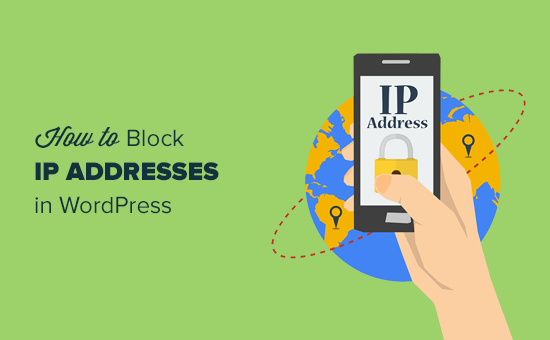
Vil du blokkere bestemte IP-adresser fra å få tilgang til ditt WordPress-nettsted? Blokkering av IP-adresser brukes som en løsning for å blokkere spam- og hackingsangrep på nettstedet ditt. I denne artikkelen vil vi vise deg hvordan du blokkerer IP-adresser i WordPress, og vi vil også vise deg hvordan du finner ut hvilke IP-adresser som må blokkeres.
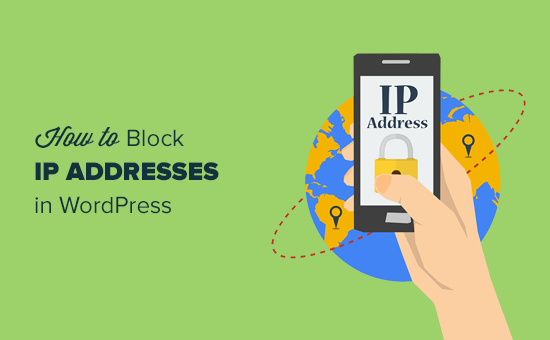
Hva er en IP-adresse?
Hvis Internett var en fysisk verden, så tenk på IP-adresser som land, gate og husnummer. De er i utgangspunktet 4 sett med tall fra 0-255 skilt av prikker og ser slik ut:
172.16.254.1
Hver datamaskin som er koblet til Internett, har en IP-adresse tildelt av deres internettleverandør.
Alle besøkende på nettstedet ditt har en IP-adresse som er lagret i nettstedets tilgangslogfiler. Dette betyr at alle nettsteder du besøker også lagrer din IP-adresse.
Du kan skjule denne informasjonen ved hjelp av en VPN-tjeneste. Dette gjør at du kan skjule din IP-adresse og annen personlig informasjon.
Hvorfor og når du trenger å blokkere IP-adresser?
Blokkering av en IP-adresse fra å få tilgang til nettstedet ditt er en effektiv måte å håndtere uønskede besøkende på, kommentere spam, e-post spam, hacking-forsøk og DDOS (denial of service) angrep.
Det vanligste tegnet på at nettstedet ditt er under et DDOS-angrep, er at nettstedet ditt ofte blir utilgjengelig, eller sidene dine vil begynne å ta for alltid å laste inn.
De andre angrepene er mer åpenbare, for eksempel når du begynner å få spam-kommentarer eller mange spam-e-poster fra kontaktskjemaet ditt. Vi har en liste over måter å bekjempe spam-kommentarer, men den siste løsningen er å blokkere IP-adresser.
Finne ut IP-adresser du vil blokkere i WordPress
WordPress lagrer en IP-adresser for brukere som gir en kommentar til nettstedet ditt. Du kan se deres IP-adresse ved å gå til kommentarer siden i WordPress admin-området.

Hvis nettstedet ditt er under DDOS-angrep, er den beste måten å finne IP-adressene på, ved å sjekke serverens tilgangslogg.
For å se disse loggene må du logge inn på cPanel-dashbordet på din WordPress-hostingkonto. Deretter finner du delen "logger" og klikker på ikonet "Raw Access Logs".

Dette tar deg til siden med tilgangslogger der du må klikke på domenenavnet ditt for å laste ned tilgangsloggen filen.

Din loggfil vil være inne i en .gz arkivfil. Gå videre og hent filen ved å klikke på den. Hvis datamaskinen ikke har et program for å håndtere .gz arkivfiler, må du installere en. Winzip eller 7-zip er to populære valg blant Windows-brukere.
Inne i arkivet vil du se din tilgangslogfil som du kan åpne i et vanlig tekstredigeringsprogram som Notisblokk eller TextEdit.
Tilgangslogfilen inneholder raske data for alle forespørsler som er gjort på nettstedet ditt. Hver linje begynner med IP-adressen som gjør forespørselen.

Du må sørge for at du ikke ender opp med å blokkere deg selv, legitime brukere eller søkemotorer fra å få tilgang til nettstedet ditt. Kopier en mistenkelig utseende IP-adresse og bruk online IP-oppslagverktøy for å finne ut mer om det.
Du må nøye se på tilgangslogger for mistenkelig uvanlig høyt antall forespørsler fra en bestemt IP-adresse. Tips: Det er en måte å automatisere dette som vi deler nederst i denne artikkelen.
Når du har funnet disse IP-adressene, må du kopiere og lime dem i en egen tekstfil.
Blokkering av IP-adresser i WordPress
Hvis du bare vil stoppe brukere med en bestemt IP-adresse fra å legge igjen en kommentar på nettstedet ditt, kan du gjøre det inne i WordPress admin-området.
Gå over til Innstillinger »Diskusjon side og bla ned til tekstboksen "Kommentar svartliste".

Kopier og lim inn IP-adressene du vil blokkere, og klikk deretter på Lagre endringer-knappen.
WordPress vil nå blokkere brukere med disse IP-adressene fra å legge igjen en kommentar på nettstedet ditt. Disse brukerne vil fortsatt kunne besøke nettstedet ditt, men de vil se en feilmelding når de prøver å sende inn en kommentar.
Blokkering av en IP-adresse ved hjelp av cPanel
Denne metoden blokkerer helt en IP-adresse fra tilgang til eller visning av nettstedet ditt. Du bør bruke denne metoden når du vil beskytte ditt WordPress-nettsted fra hackingforsøk og DDOS-angrep.
Først må du logge på cPanel dashbord på din hosting konto. Rull ned til sikkerhetsseksjonen og klikk på 'IP Address Deny Manager' -ikonet.

Dette tar deg til IP Address Deny Manager-verktøyet. Her kan du legge til IP-adressene du vil blokkere. Du kan legge til en enkelt IP-adresse eller et IP-område, og deretter klikke på add-knappen.

Du kan komme tilbake til den samme siden på nytt hvis du noen gang trenger å blokkere disse IP-adressene.
Når IP-adresseblokkering ikke virker - automatiser det!
Blokkering av en IP-adresse vil fungere hvis du bare blokkerer noen grunnleggende hackingforsøk, bestemte brukere eller brukere fra bestemte regioner eller land.
Imidlertid gjøres mange hackingforsøk og angrep ved hjelp av et bredt utvalg av tilfeldige IP-adresser fra hele verden. Det er umulig for deg å holde tritt med alle disse tilfeldige IP-adressene.
Det er da du trenger en webapplikasjonsbrannmur (WAF). For WPBeginner nettstedet bruker vi Sucuri. Det er en nettsidesikkerhetstjeneste som beskytter nettstedet ditt mot slike angrep ved hjelp av en brannmur for nettsideapplikasjoner.
I utgangspunktet går all trafikk på nettstedet ditt gjennom serverne der den undersøkes for mistenkelig aktivitet. Det blokkerer automatisk mistenkelige IP-adresser fra å nå nettstedet ditt helt og holdent. Se hvordan Sucuri hjalp oss med å blokkere 450 000 WordPress-angrep på 3 måneder.
Vi håper denne artikkelen hjalp deg med å lære å blokkere IP-adresser enkelt i WordPress. Du vil kanskje også se vår ultimate trinnvise WordPress-sikkerhetsguide for nybegynnere.
Hvis du likte denne artikkelen, vennligst abonner på vår YouTube Channel for WordPress-videoopplæringsprogrammer. Du kan også finne oss på Twitter og Facebook.


